iPad mini 6 を手に入れてから、iPadならではの使い方を模索してきました。Bluetoothのキーボード無しで試行錯誤した結果、日本語スクリブルという機能を使うのが良いと感じました。
手書きの文字を書くことで、テキストの入力ができます。とても素晴らしい機能ですが、やっぱりキーボードが打ちたくなります。そんなことを考えているときに、新しいキーボードが発売されたというニュースを目にしました。僕が以前気に入って使っていたキーボードの、後継モデルです。
素晴らしいキーボードでしたので、迷わず最新モデルを購入しました。前の機種で既に完成されていたMOBO Keyboardはどう進化したのか。
じっくりと解説します。
MOBO Keyboard 2 パッケージ


シンプルながらもよくできたパッケージ。これから始まる新しいキーボードとの日々がワクワクなるようなパッケージ。

MOBO Keyboard 2を取り出すと、簡単な説明が書いてあります。すぐに端末とペアリングして使うことができます。

スタンド兼用ケースとMOBO Keyboard 2本体と充電ケーブルが入っています。

充電ケーブルは、USB Type CーUSB Type Aという組み合わせ。このケーブルを使って、ノートPCやAndroidスマートフォンと有線接続することも可能です。
MOBO Keyboard 2 デザイン

色は2種類。ホワイトとブラック。ブラックの配色がおしゃれ。キーの色がグレーになっており、あまり見かけない、ブラックとグレーのツートンカラー。この配色に一目惚れして、迷わず購入しました。
シンプルだけど、自己主張もしているデザイン。万人受けするけど、ちょっと新しいブラックがおすすめです。
MOBO Keyboard 2 仕様
| ブランド | MOBO(モボ) |
| 商品名 | MOBO Keyboard 2(モボ キーボード 2) |
| 型番(JANコード:筐体色・キーキャップ色) | AM-K2TF83J/BKG(4582353594222:ブラック・グレー) AM-K2TF83J/SLW(4582353594239:シルバー・ホワイト) |
| キー配列 | 日本語JIS配列 ※iOS・iPadOSでは、OS側の制限により、英語配列キーボードとして動作します。 ※iOS・iPadOSのかな入力には対応していません。 |
| キー数 | 83キー |
| キースイッチタイプ | パンタグラフ(アイソレーションタイプ) |
| キーピッチ | 19mm(一部 16.6mm / 14.3mm) |
| Bluetooth®規格 | Bluetooth 5.1 Class2 |
| 対応プロファイル | HID |
| 有線接続 | 可能(USBインターフェース) |
| USBコネクタタイプ | USB-C |
| 電源 | 内蔵リチウムポリマー充電池(Bluetooth®接続時) USBバスパワー(USB接続時) |
| バッテリー容量 | 210mAh |
| 充電時間 | 最大約4時間 |
| 連続使用時間 | 最大約84時間 |
| 対応OS | Windows10 / macOS / iOS / iPadOS |
| 材質 | キーボード本体:アルミニウム / ABS / TPE スタンドカバー:PUレザー / PC / マイクロファイバー / シリコン |
| キーキャップ印字 | シルク印刷(UVコーティング) |
| 本体サイズ | 使用時 : W291 × D13 × H120 mm 折りたたみ時 : W166 × D15 × H120 mm |
| 重量 | キーボード本体:286g スタンドカバー:172g |
| 製品内容 | 本体、USBケーブル(Aタイプオス- Cタイプオス)、専用スタンドカバー、 取扱説明書(ダウンロード版はこちら)兼 保証書 |
| 製造国 | 中国 |
| 保証期間 | ご購入日より1年間 |
| 店頭希望価格 | オープンプライス |
Bluetooth5.1に対応しており、安定したタイピングが期待できます。Bluetooth5.0からより大容量で通信できるようになったことで、より長い距離に電波を送れるようになっています。その結果、Bluetooth4、Bluetooth3のキーボードより快適にタイピングができます。
あああああ
と、勝手に文字を打つような現象もありません。ひたすら文字を打つことに集中して、安心して仕事に取り組むことができます。
MOBO Keyboard 2 キーストローク、キーピッチ、キーサイズ

キーストロークは深くはありませんが、ノートPC並みのキーストロークはあります。AppleのMacBook Airよりは深いキーストロークです。

キーピッチは19mm。

一部のキーが、16.6mm、14.3mmのキーピッチ。ほとんど使わない右端のキーなので、基本的にはフルサイズのキーボードと同じキーピッチで文字を打てます。
仕様頻度の低いキーを小さくして、使い勝手を損なわないようにしています。
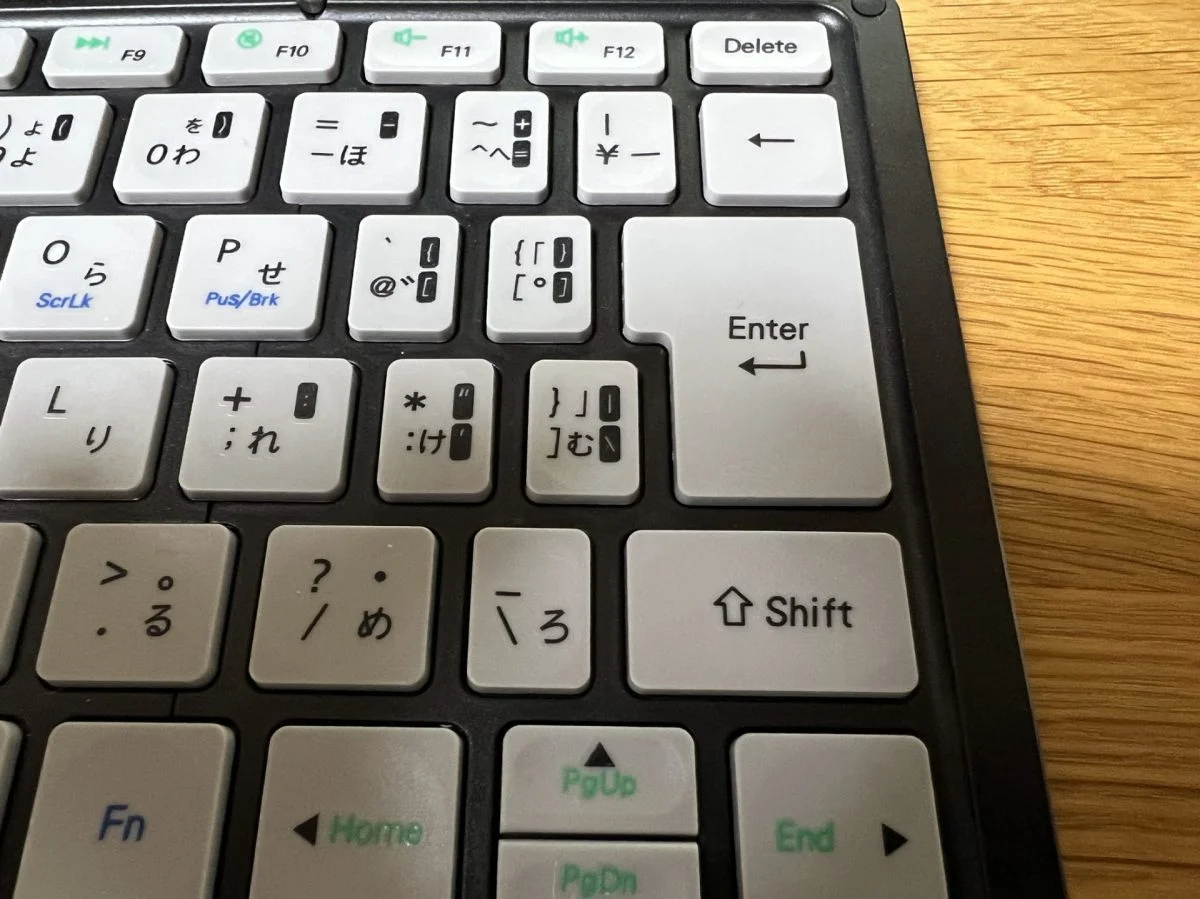
この手のキーボードに多い、エンターキーが小さいという問題もありません。しっかりと大きなエンターキーになっています。
ほとんどの方は、日本語キーボードを望んでいるはず。使う人のことを考えた素晴らしいキーサイズになっているBluetoothキーボードです。
MOBO Keyboard 2 打鍵感

キーを叩いた瞬間にニンマリとする打ち心地。折りたたみ構造で軽いので、ややパサパサとした打ち心地ではありますが、一般的なノートPCと同等以上の打鍵感。ゲーミングキーボードに多い、メカニカルキーボードのような打鍵感ではありませんが、外に持ち出して使うキーボードなら大満足のレベルです。

MOBO Keyboard 2になって、キートップの形状が湾曲しており、より指で押しやすい形状になっています。細かいところですが、メーカーの拘りを感じます。

確かに以前のMOBO Keyboard 2より、キーに指が押し込んだときの感触が違います。もっと硬い感触でしたが、やや柔らかさを感じます。この柔らかさが、長時間タイピングをし続けたときの疲労度へ影響します。

ここに回転式のスタンドがあります。これを立てることで、ピタッとキーボードが水平になります。

このスタンドを立てずに使うと、逆側に反っているので、やや打ちにくくなります。わずかな事ですが、しっかりとスタンドを立てて使いましょう。
前のモデルもそうでしたが、今回のMOBO Keyboard 2も妥協なく作ってあり、とても打ちやすいキーボードです。少し鞄が重くなってでも、キーボードを持って出かけようと思える完成度になっています。
スタンド兼ケースの使用感
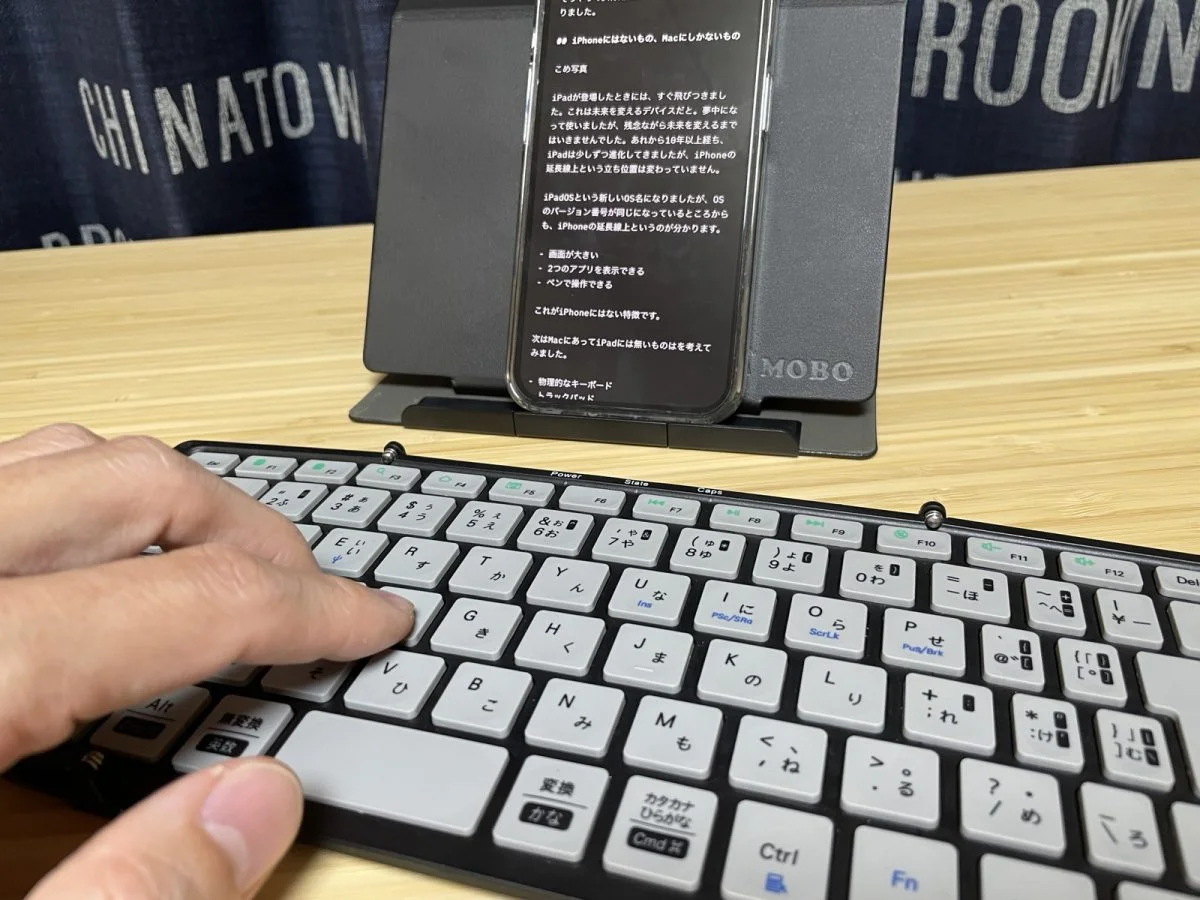
使い勝手に文句ありません。キーボードのケースになる上に、スマートフォンやタブレットを立てるスタンドにもなります。とても考えられたつくりですが、少し重いのがたまに傷、重量は172g。前のモデルMOBO Keyboardのケースも重かったので、従来のものをそのまま使っているのでしょう。

もう少し軽いと嬉しいけど、ケース兼用スタンドとしては優秀です。少しでも荷物を軽くしたい人は、ケース兼用スタンドは自宅に置いて行き、裸でMOBO Keyboard 2を持って行きましょう。
バッテリーのもち

USB Type C端子でMOBO Keyboard 2を充電します。4時間の充電で、84時間使うことができます。1日4時間ぐらい文字を打つとしても、ざっと一ヶ月程度はバッテリーが持ちます。
気がついた時に30分ぐらい充電する。そんな使い方をしておけば、バッテリー切れとは無縁でしょう。
MOBO Keyboard 2 を実際に使った感想
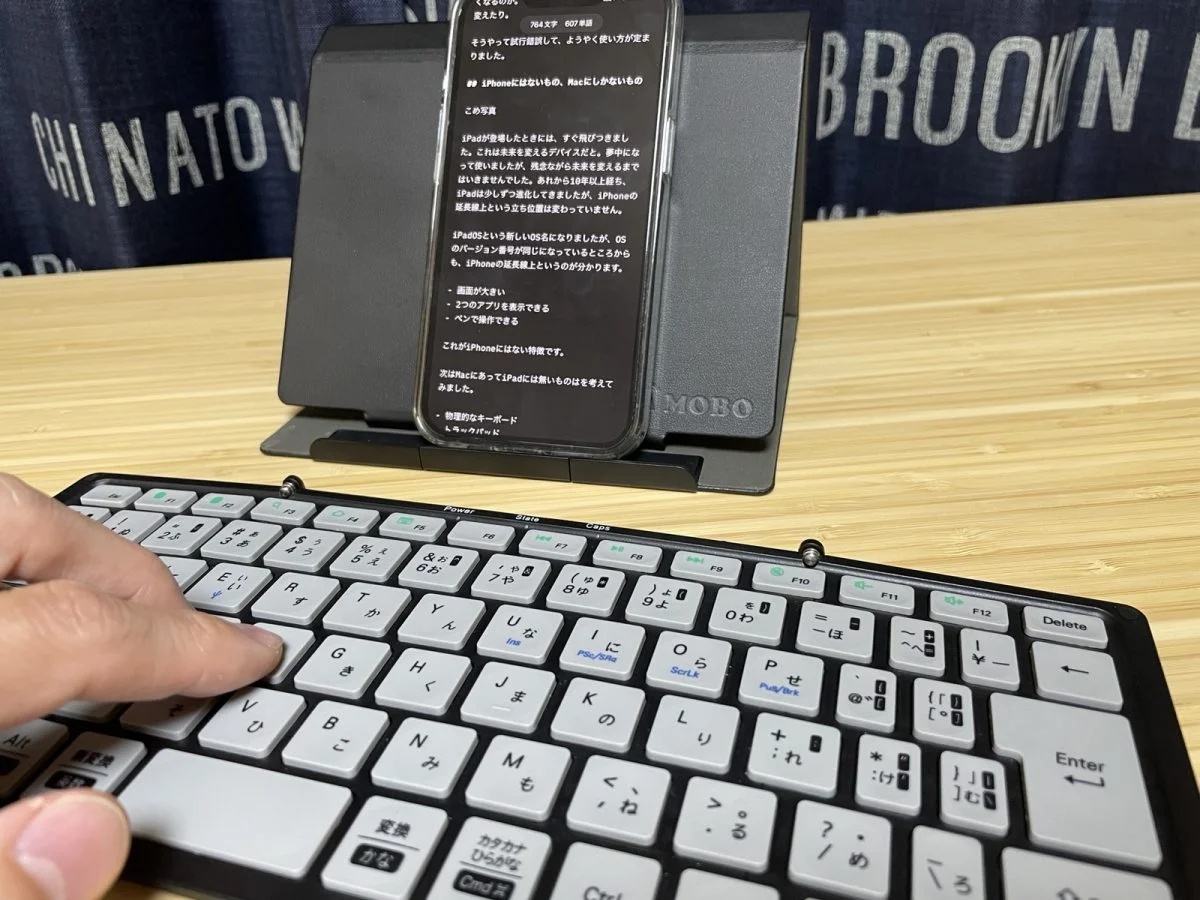
最後に、キーボード全体の感想を書きます。
前のキーボードも中々良い感じで気に入って使っていましたが、さらに完成度は上がりました。キー自体の打ち心地は似ていますが、Bluetooth5.1に対応しており、ワイヤレスでも安定してタイピングができます。この安定感が、安心してひたすら文字を打つことに繋がります。

ケース兼用スタンドが付いているので、鞄にもスマートに収納できます。三つ折りになるキーボードを、ケースがしっかりと保護してくれます。小さい鞄にもスッと入ります。


折り畳み部分もしっかりと作ってあり、壊れそうな感じはありません。

ワイヤレス2台、有線接続1台、計3台まで接続して切り替えて使うことができますので、複数台同時に使えます。USB Type C-USB Type Cケーブルがあれば、iPad mini6やAndroidスマートフォンとMOBO Keyboard 2を有線接続で使うことができます。

AC充電器もUSB Type C端子のものを用意することで、より効率的に使うことができます。ワイヤレスで使うもの、有線接続で使うもの。どうやって使うか考えてみましょう。
充電端子兼、有線接続用端子がUSB Type C端子になったことで、細かいところの使い勝手も向上しました。現時点で、こんなモバイルキーボードあったらいいなを、全て満たしていると言えます。
完成度が高いので、外出時には自然と持ち出してしまいます。
打鍵感よし、携帯性よし、接続安定性よし。
使っていて気持ちの良いキーボードです。
MOBO Keyboard 2 は買い!
2021年11月。モバイルキーボードの頂点は、MOBO Keyboard 2になりました。三つ折りにできるコンパクトさで、広げるとフルサイズのキーボードに変身。複雑な構造を採用しながらも、キーの打鍵感は上々。キーピッチやキーサイズも適正で、とても打ちやすいキーボードです。
iPadなどのタブレットや、iPhoneなどのスマートフォン用のキーボードを探している方は、迷わず選ぶべきキーボード。
もうモバイルだからと妥協することなく、ノートPC以上の打ちやすいキーボードになっているMOBO Keyboard 2。MOBO Keyboard 2を持ち出して、いつでもどこでも誰よりも高いレベルで仕事をしましょう!
MOBO Keyboard 2 総合評価
| 打鍵感 | ★★★★☆ | 三つ折れタイプとしては上々 |
| 携帯性 | ★★★★★ | コンパクトに収納可能 |
| デザイン | ★★★★☆ | 面白い配色で個性がある |
| 使いやすさ | ★★★★★ | 接続数3台、USB Type Cで充電 |
| 総合評価 | ★★★★★ | モバイルキーボードとしての理想形 |
折り畳み式で、コンパクトに鞄に入るキーボードの中では、トップレベルの打ちやすさ。構造上の問題で、やや剛性感が足りない部分があり、パタパタとした感じになってしまいます。この打鍵感が許せるか許せないかが、MOBO Keyboard 2を購入する判断部分でしょう。
Twitter でおーの ゆーやをフォローしよう!
Follow @15tei
コメントを残す